
不要になったWordPressを削除する方法(エックスサーバー)
WordPressでブログを運営していましたが、管理上の都合でWordPressの利用をやめ、閉鎖する運びとなりました。
最近ようやくnoteへ記事の移行が完了し、WordPressを削除することができました。決意してから何か月掛かった?←
もう未練はない!と思っていましたが、いざ削除するとなるとなかなか思い切りがつかず。移行作業も時間が掛かっていまい、毎月サーバーの更新日を迎え、更新し続ける日々。(はよ何とかしろ)
そろそろ本当に削除の決意を固め、本日WordPressの削除とサーバーの更新停止作業を済ませました。
手順自体は簡単で、むしろスッキリした気持ちです。
この記事では、契約していたエックスサーバーからWordPressブログを削除する方法を備忘録的な感じで記録しておこうと思います。
WordPressってどうやってやめるんや?エックスサーバー使ってるけども?という方のご参考になりましたら幸いです。
①WordPressのアンインストール
WordPressはサーバーの管理画面から削除するらしい。
ということで、早速エックスサーバーのサーバーパネルにログインします。
「WordPress」というメニュー内にある「WordPress簡単インストール」をクリック。

ドメイン選択画面が表示されるので、削除したいドメイン名を選択します。
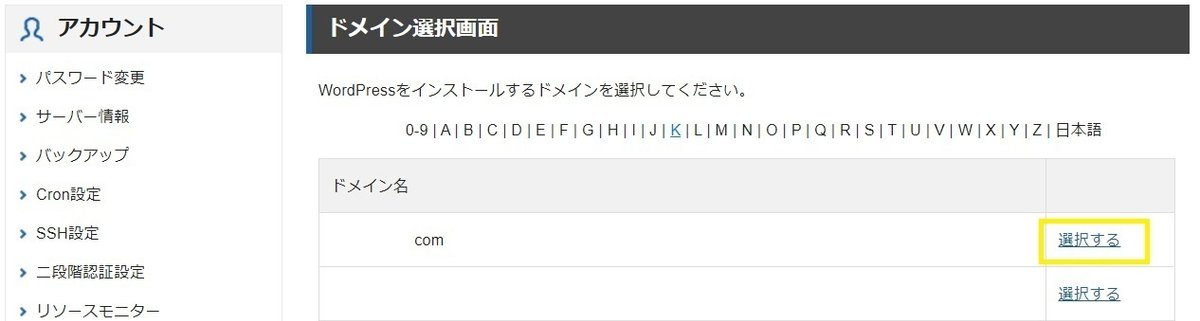
選択したドメイン名のサイトの情報が表示されます。
このあとデータベース削除を行う際に間違えないようにするため、ここでMySQLデータベース名をメモしておきます。
私はPCのメモ帳を起動して、サイトURLからMySQLユーザー名までまるっとコピペしておきました。
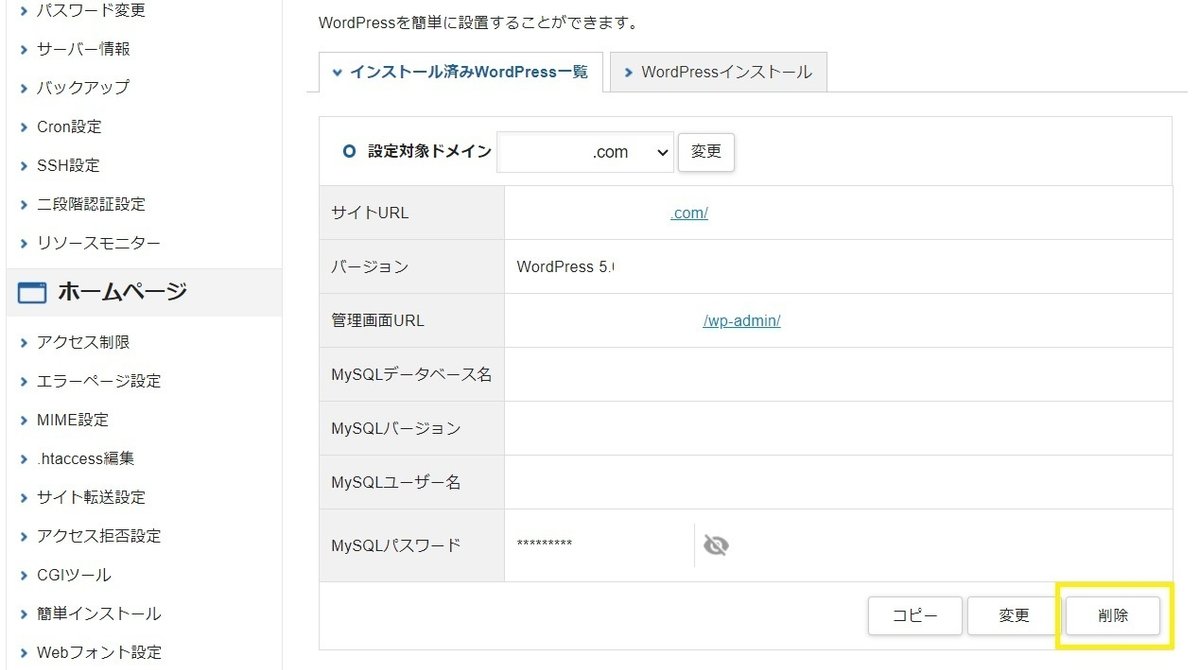
メモを終えたら、勇気を出して「削除」ボタンを押します。
カチッ!(クリック音)

削除されるかと思いきやワンクッションありました。安心。
「ファイルとかも全部消えるよ?ちゃんと確認してから確定押してね」的な確認画面が出るので、表示内容を確認して「アンインストールする」を押します。カチッ!(クリック音)

画面が切り替わり、今度こそ削除が完了したようです。
試しにWordPressの管理画面にアクセスしてみると・・・

さ、寂しい・・・!
アクセスできなくなっていました。正常に処理ができたようです。
②データベースの削除
続きまして、データベースの削除を行います。
エックスサーバーのサーバーパネルのトップページに戻って、データベースというメニュー内の「MySQL設定」をクリック。
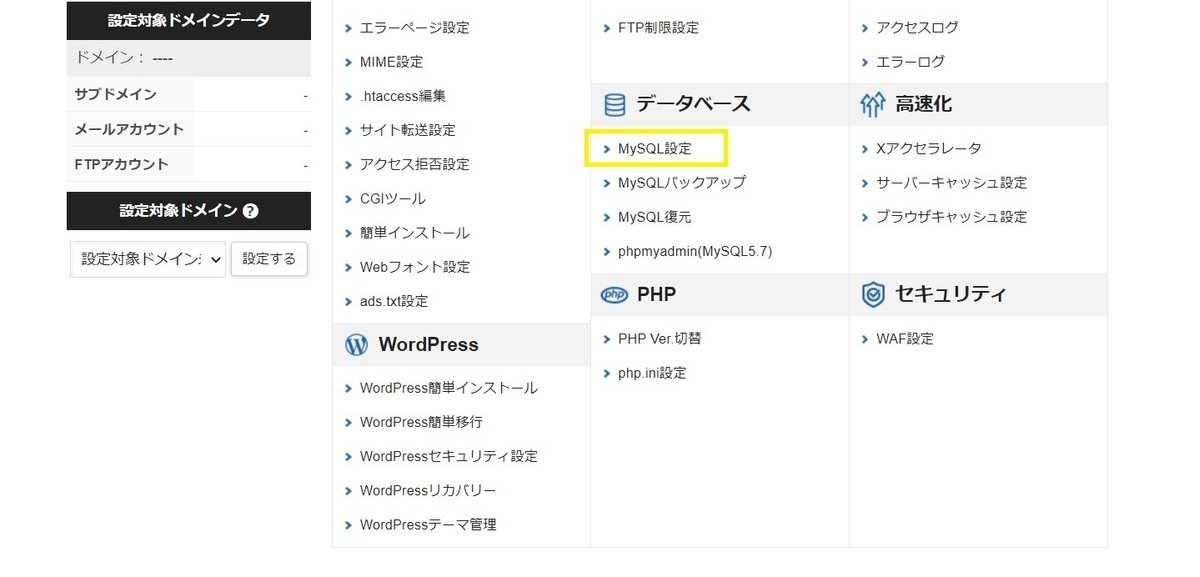
さきほどメモっておいたMySQLデータベース名を探して、右端にある「削除」を押します。違うデータベース名の削除ボタンを押してしまうと大変なことになるので、ここは慎重に・・・
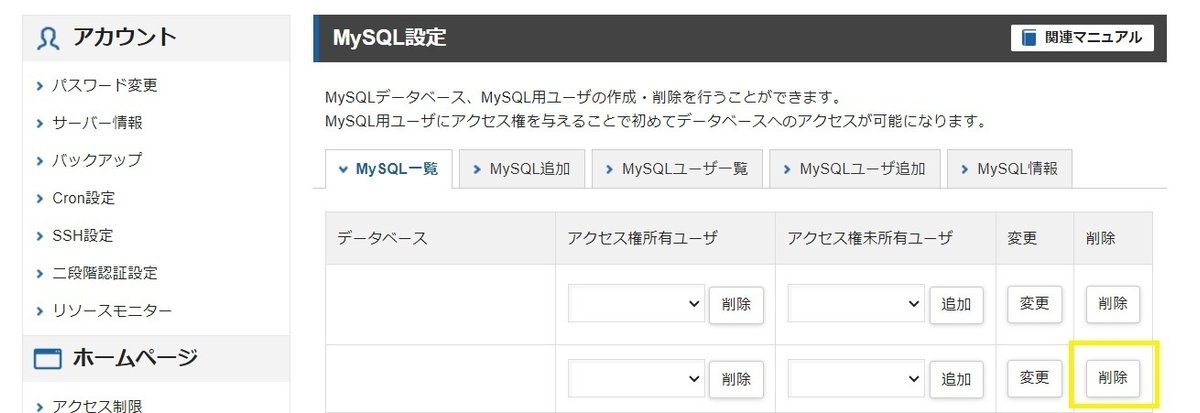
「削除しますか?」の確認画面が出るので、再度データベース名を確認して、「削除する」を押します。カチッ!(クリック音)


削除を完了しましたの画面に切り替われば完了です。
③ドメインの削除
続いて、ドメインを削除します。
サーバーパネルのドメインというメニュー内の「ドメイン設定」をクリック。

削除するドメイン名の削除ボタンをクリック。
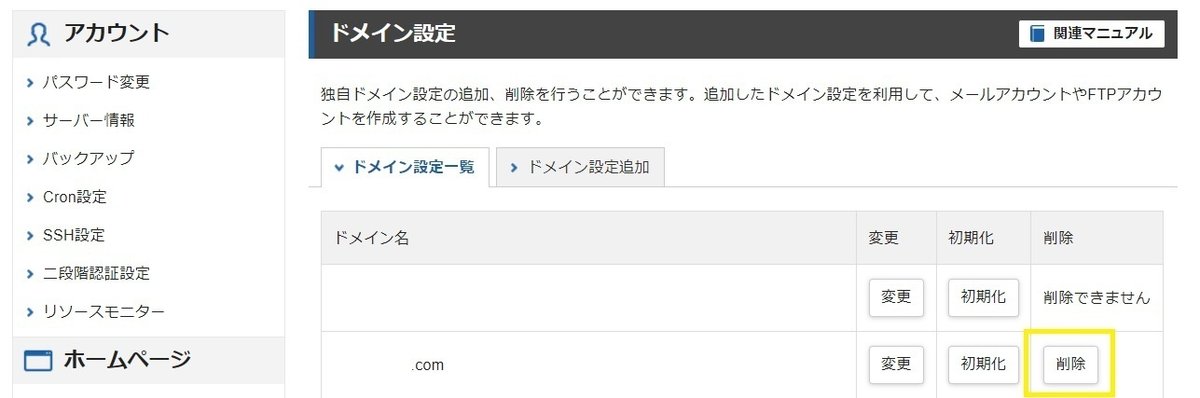
ここでも確認画面が登場します。

全て削除されるけどええんか?と赤文字で注意が促されます。
本当に大丈夫か確認して、「削除する」ボタンを押しましょう。

これで削除完了。お疲れ様でした!今までありがとう、WordPressブログ。
サブドメインの削除をする場合
今回、削除するドメインのサブドメインを使用していたサイトがあり、そちらを先に削除しました。
(WP削除→DB削除→サブドメイン削除…と、やることは一緒です)
サブドメインの削除の場合は、ドメイン設定の下にある「サブドメイン設定」をクリック。

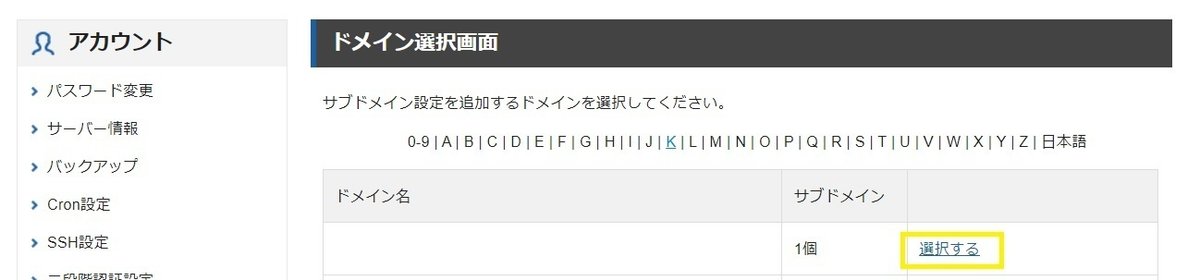
一覧が表示されるので、対象のドメインを選択します。
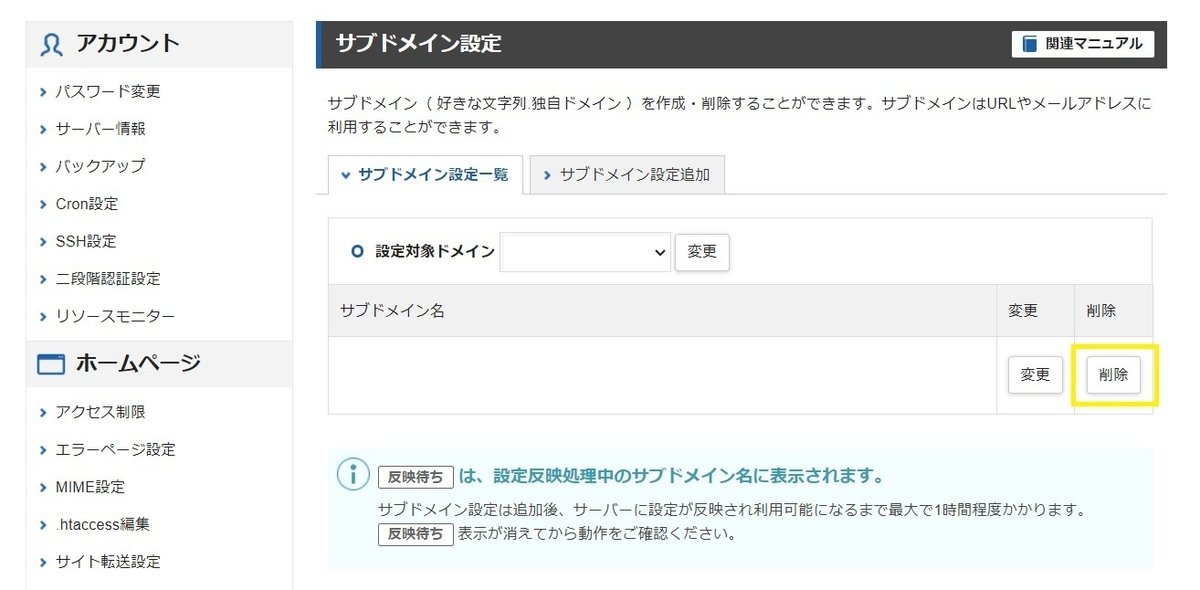
削除したいサブドメイン名を確認して、右端の「削除」を押します。
もう未練はない、カチッ!

ここでも確認して「削除する」を押します。
削除します!カチッ!!
画面が切り替わり、サブドメイン設定の削除が完了します。
スクショ撮り忘れました←
ちなみに、ドメインの解約だったりサーバーの解約だったりは別途必要なので、不要になった場合は解約をしておきましょう。
手順は簡単、DB名だけしっかり確認を
以上が一連の削除の手順でした。
作業自体は難しくなく、問題なくできたのでよかったです。
一つ不安になったとすれば、データベースの削除のところでしょうか。
サイトのURLは見慣れていますが、データベース名は見慣れないので「え、消すやつほんとにこれで合ってる?」みたいな謎の不安がありました。ちゃんとコピペしてたし大丈夫なんだけども。
特に複数サイトをお持ちの方は、削除する際ご注意くださいね。
ということで、WordPressとのお別れが完了しました。(仕事では使う機会あるんですけどね)
また何かサイトを作りたくなった時には、改めて始めようかな。
長年一緒に過ごしてきたサイトの削除はなかなか決断に時間が掛かりましたが、今後は気持ちを切り替えてnoteでまったりと何かしら書いていこうと思います。
この記事が何かのご参考になりましたら幸いです!
この記事が気に入ったらサポートをしてみませんか?
